連休に暇だったんで、初代RaspberryPIで、5G帯 802.11AC のアクセスポイントを作ってみました。
レシピ
- Raspberry PI
- USB電源 MicroB
- TPLINK AC600
- SDカード 4G以上
- インターネット 有線LAN
- 無線アクセス出来るPC かスマホ

1.
SDカードに Rasbian Liteを焼いて、LANにインターネットを差し込んで準備しましょう。
適当にログインして、アップデートします。
apt-get update
apt-get dist-upgrade
reboot
2.
TPLINK AC600は、Realtek RTL8812AU というチップで動作しています。
このドライバは、Rasbianに組み込まれていないので、導入します。
ドライバービルド環境を構築します。apt install build-essential git dkms
カーネルヘッダを準備します。
apt install raspberrypi-kernel-headers
ls /usr/src/ で、カーネルバージョンを確認しましょう。
cd /usr/src/ln -s linux-headers-5.4.51+ linux
ドライバーコードを取ってきます。
git clone https://github.com/aircrack-ng/rtl8812au.git
カーネルバージョンをフォルダ名に追記します。
mv rtl8812au rtl8812au-5.4.51+
ドライバーの設定を行います。
rtl8812au-5.4.51+/Makefile
CONFIG_PLATFORM_I386_PC = nCONFIG_PLATFORM_ARM_RPI = y
ビルドしてインストールしましょう。
DRV_NAME=rtl8812auDRV_VERSION=5.4.51+
dkms add -m ${DRV_NAME} -v ${DRV_VERSION}dkms build -m ${DRV_NAME} -v ${DRV_VERSION}dkms install -m ${DRV_NAME} -v ${DRV_VERSION}
3.
RaspAPをインストールして、見栄えをよくします。
curl -sL https://install.raspap.com | bash
色々と聞かれるので、全部 yes
reboot
4.
ブリッジ作ってアクセスポイントにしましょう。
ルーターで良いって人は、ここから先はいりませんよ。
ブリッジ用ツールの導入です。
apt-get install bridge-utils
ブリッジの構築設定です。
/etc/network/interfacesauto br0iface br0 inet static bridge_ports eth0 wlan0 address 192.168.0.6 netmask 255.255.255.0 gateway 192.168.0.1
次に、PCかなんかで、RaspAPに接続します。
無線LAN SSID:raspi-webgui に接続します。
パスワード:ChangeMe
接続先
User:admin
Password:secret
RaspAPをブリッジ設定にします。
Hotspotメニュー
Advanced
Bridged AP Mode -> 有効
後、もしかしたら、DHCPサーバーを止める必要があったかもです。ブリッジにしたら止まったような <- 忘れました。
5.
無線LANの5GHz 802.11AC 化
/etc/hostapd/hostapd.conf
driver=nl80211ctrl_interface=/var/run/hostapdctrl_interface_group=0auth_algs=1wpa_key_mgmt=WPA-PSKbeacon_int=100ssid=TESTSSIDhw_mode=achannel=48chanlist=100 104 108 112 116 120 124 128 132 136 140wmm_enabled=1
# Nieee80211n=1require_ht=1ht_capab=[MAX-AMSDU-3839][HT40+][SHORT-GI-20][SHORT-GI-40][DSSS_CCK-40]
# ACieee80211ac=1require_vht=1ieee80211d=1ieee80211h=1vht_capab=[MAX-AMSDU-3839][SHORT-GI-80]vht_oper_chwidth=1vht_oper_centr_freq_seg0_idx=42
wpa_passphrase=ChangeMeinterface=wlan0bridge=br0wpa=2wpa_pairwise=CCMPcountry_code=DFS-JPignore_broadcast_ssid=0
reboot で、再起動すれば、TESTSSIDが、飛んでると思います。
RaspAPは、192.168.0.6にて接続します。
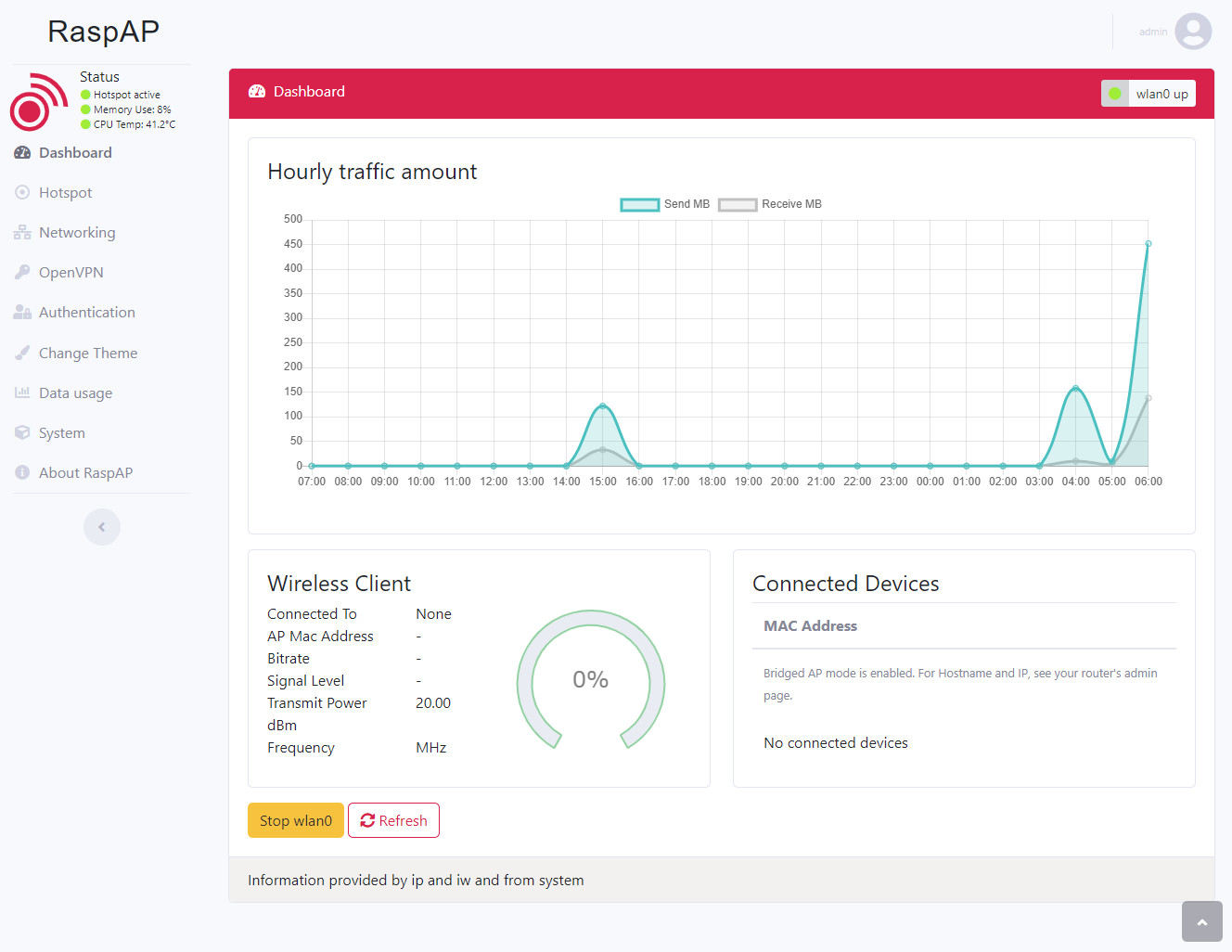
気になる速度は、
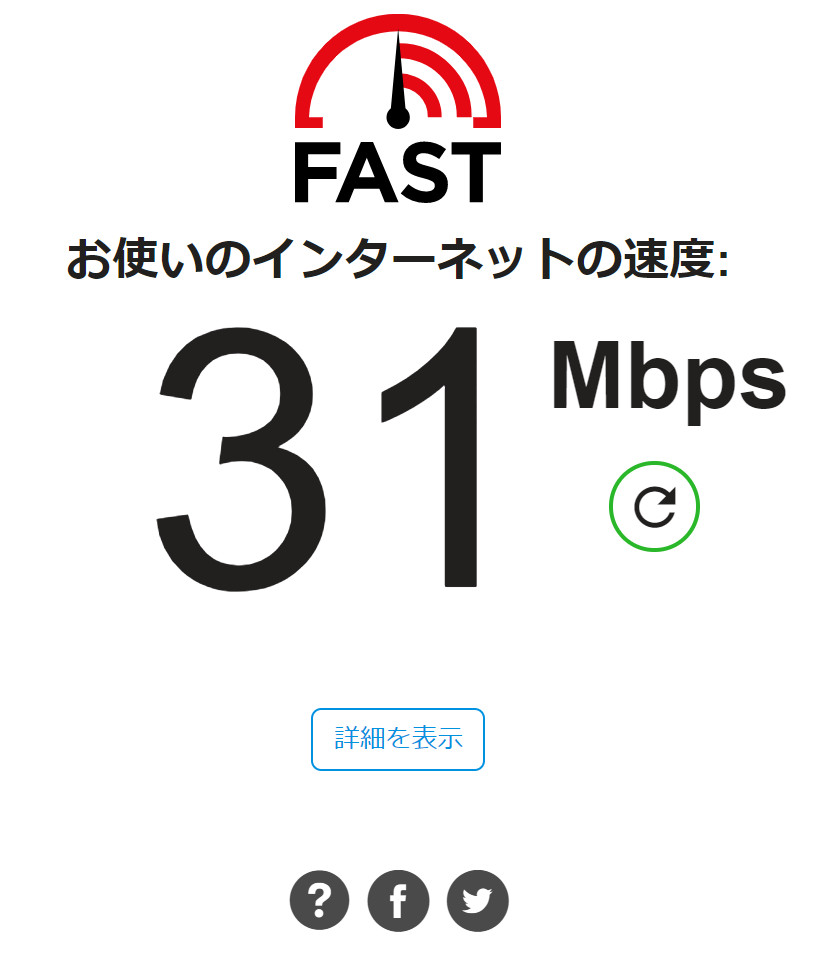
こんな感じです。
我が家のダウンロード速度は、有線で200Mbps 出るので、正確な値でしょう。
初代ラズパイ のCPUがしょぼいのと、LANが100Mなので、十分かなと思います。
10月12日
さらにパワーアップして、デュアルバンド化してみました。

2.4Ghz用に TL-WN725N を買って、これを2.4Ghz アクセスポイント用にしました。
5Ghzと2.4Ghzを両立するには、hostapd.conf を2つに分ける必要があります。
5Ghz用のconfをwlan1.confと名称変更し、2.4Ghz用にwlan0.confを作成します。 wlanの数値は、USBの刺す位置等で変わるので、間違っていたら逆に刺してみて下さいね。
/etc/hostapd/wlan0.conf
driver=nl80211ctrl_interface=/var/run/hostapdctrl_interface_group=0auth_algs=1wpa_key_mgmt=WPA-PSKbeacon_int=100ssid=TESTSSID2hw_mode=gchannel=4
# Nieee80211n=1require_ht=1ht_capab=[MAX-AMSDU-3839][HT40+][SHORT-GI-20][SHORT-GI-40][DSSS_CCK-40]
wpa_passphrase=ChangeMeinterface=wlan0bridge=br0wpa=2wpa_pairwise=CCMPcountry_code=DFS-JPignore_broadcast_ssid=0
注意する点は、interfaceが合っていることを確認して下さい。
次に、ドライバをいれましょう。
TL-WN725N は、RTL8188EUSで動作しているらしいです。
ドライバは、以下のコマンドでインストールします。
wget http://downloads.fars-robotics.net/wifi-drivers/install-wifi
mv install-wifi /usr/bin/
cd /usr/bin
install-wifi
では、起動時にアクセスポイントを立ち上げる設定をします。
systemctl enable hostapd@wlan0
systemctl enable hostapd@wlan1
5Ghz単独時の設定は、破棄します。
systemctl disable hostapd
最後にブリッジを修正して、再起動すれば完成です。
/etc/network/interfaces
修正箇所のみ
bridge_ports eth0 wlan0 wlan1
初代、ラズパイなのにデュアルバンドなアクセスポイントに早変わりです。





